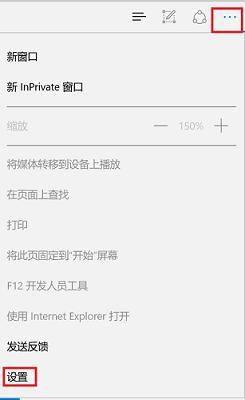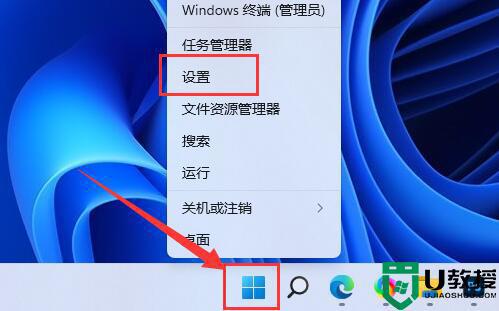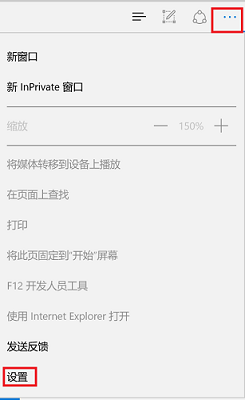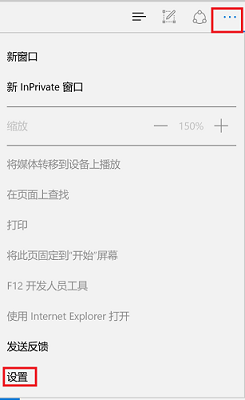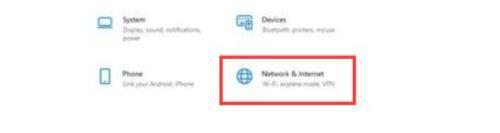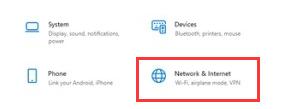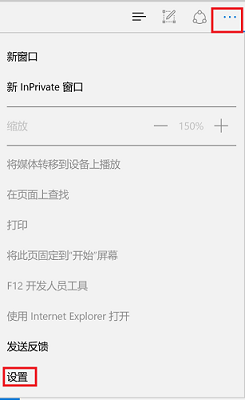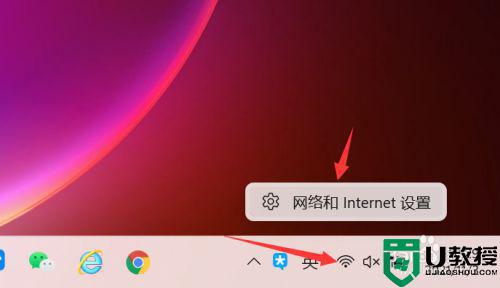win11打不开网页但能上网为什么 win11连上网打不开网页如何解决
时间:2022-10-12作者:yun
近日有win11系统用户遇到这样一个问题,就是电脑能上网,但是打不开网页,相信很多人都遇到过这样的问题吧,该怎么办呢,今天小编就给大家带来wwin11连上网打不开网页的解决方案,如果你刚好遇到这个问题,跟着小编一起来操作吧。
具体步骤:
1、进入windows11系统操作界面,打开浏览器以后点击右上角三个点。并点击下方的“设置”。
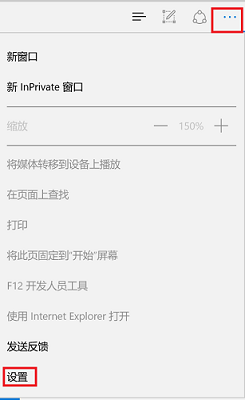 2、进入设置后选择“查看高级设置”选项。
2、进入设置后选择“查看高级设置”选项。
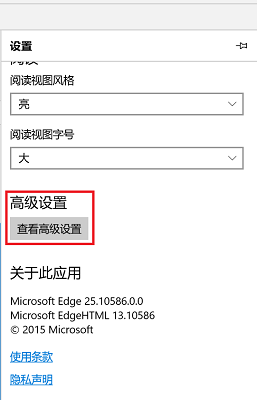 3、此时能够看到高级设置下方的代理设置,点击“打开代理设置”。
3、此时能够看到高级设置下方的代理设置,点击“打开代理设置”。
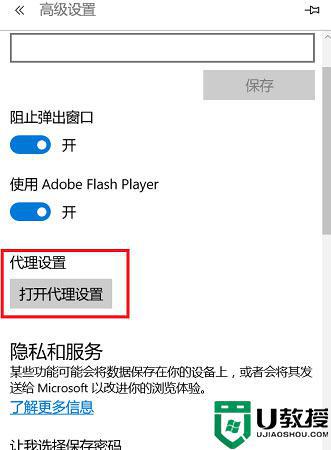 4、最后将右侧中间的“自动检测设置”下面的开关打开即可。
4、最后将右侧中间的“自动检测设置”下面的开关打开即可。
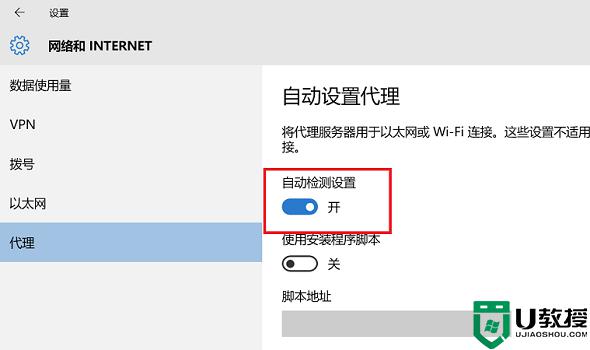 以上就是win11打不开网页但能上网的全部内容,有遇到相同问题的用户可参考本文中介绍的步骤来进行修复,希望能够对大家有所帮助。
以上就是win11打不开网页但能上网的全部内容,有遇到相同问题的用户可参考本文中介绍的步骤来进行修复,希望能够对大家有所帮助。